公司电脑加入域后,对管理员来说带来了很大的便利,但对我们使用者来说,有很多权限被限制,做成很多工作无法快速的开展。
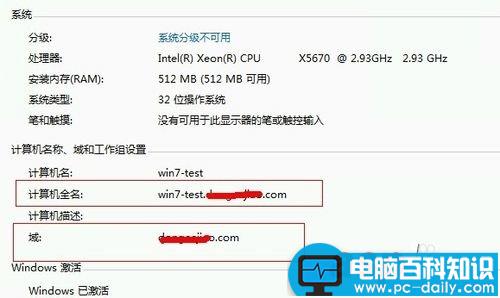
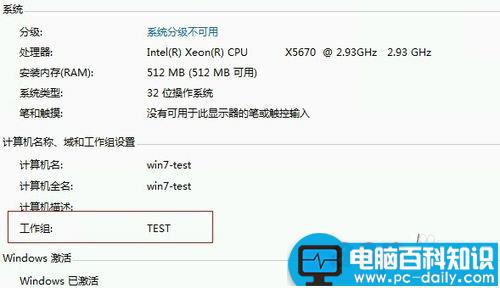
1、右键点击我的电脑,选择属性。
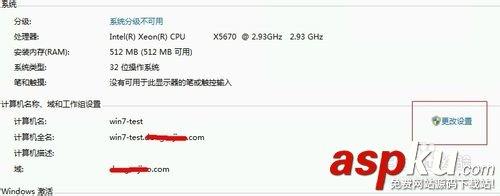
2、点击“更改设置”。
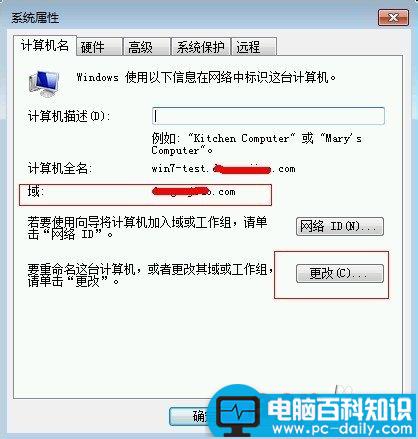
3、选择“属性”选项卡,点击“更改”。
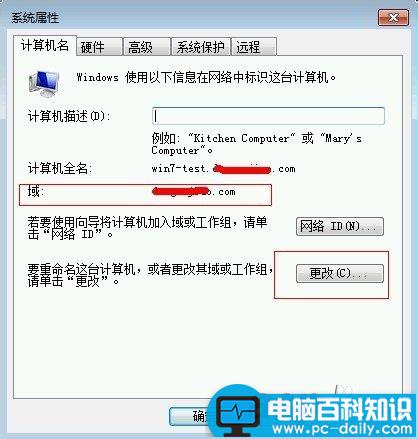
4、弹出“计算机名/域更改”选项卡。
相关影片资源迅雷下载推荐
ttf是什么文件格式?ttf文件怎么打开?
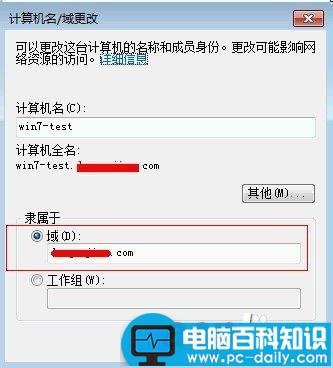
5、隶属于 选择“工作组”,输入 test。
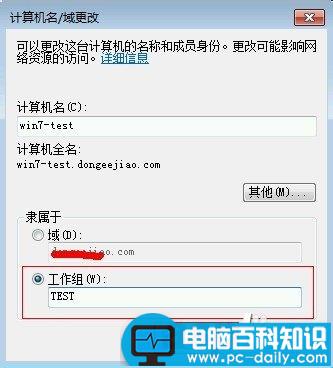
6、弹出确认对话框。点击“确认”。
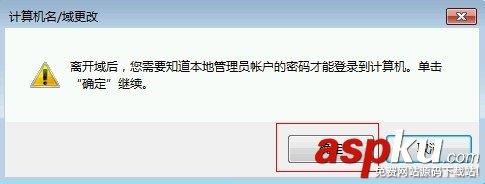
7、输入 域的管理员用户和密码。加入工作组。
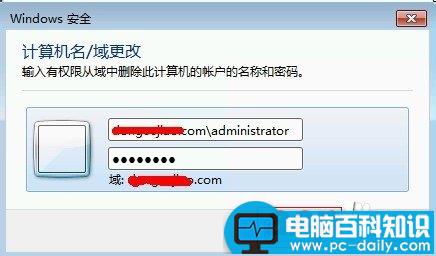
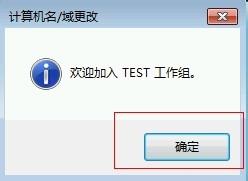
8、重启电脑。
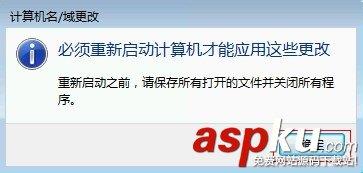
注意事项:必须知道 管理员用户名和密码。
相关影片资源迅雷下载推荐
阿里旅行去啊怎么订机票 全程图解的操作指南
版权声明:除非特别标注,否则均为本站原创文章,转载时请以链接形式注明文章出处。

